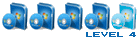Histoire de contrôler la " santé de mon PC " --> je trouve cela

J'ai essayé de "réparrer" : sans résultat .
Mon PC fonctionne apparemment bien
Merci de me renseigner .
Cordialement
Vistane
[ en plus j'ai trouvé cela


----------------------------------------------------------------------------------------------------------------------

Rapport de diagnostics du système
Ordinateur: PC
Collecté: samedi 28 mars 2009 01:38:49
Durée: 65 secondes
Résultats du diagnostic
Avertissements
Erreur
Symptômes: Le périphérique ne fonctionne pas correctement ; Windows ne peut pas charger les pilotes de périphériques requis.
Cause: Un périphérique présente un problème de configuration qui compromet son bon fonctionnement.
Détails: Le périphérique, Carte Microsoft 6to4, signale « tv_ConfigMgrErr31 ». Ce périphérique ne sera pas disponible tant que le problème n’aura pas été résolu. L’ID Plug and Play de ce périphérique est 72.[/b]
Résolution: 1. Vérifiez que le pilote approprié est installé.
2. Essayez de mettre à jour les pilotes à l’aide de Windows Update.
3. Vérifiez si le fabricant propose un pilote mis à jour.
4. Tentez de désinstaller, puis de réinstaller le périphérique à l’aide du Gestionnaire de périphériques.
Liens apparentés: Explication des codes d’erreur générés par le Gestionnaire de périphériques
Gérer des périphériques dans Windows
--------------------------------------------------------------------------------
Symptômes: Le périphérique ne fonctionne pas correctement ; Windows ne peut pas charger les pilotes de périphériques requis.
Cause: Un périphérique présente un problème de configuration qui compromet son bon fonctionnement.
Détails: Le périphérique, Carte Microsoft 6to4, signale « tv_ConfigMgrErr31 ». Ce périphérique ne sera pas disponible tant que le problème n’aura pas été résolu. L’ID Plug and Play de ce périphérique est 160.
Résolution: 1. Vérifiez que le pilote approprié est installé.
2. Essayez de mettre à jour les pilotes à l’aide de Windows Update.
3. Vérifiez si le fabricant propose un pilote mis à jour.
4. Tentez de désinstaller, puis de réinstaller le périphérique à l’aide du Gestionnaire de périphériques.
Liens apparentés: Explication des codes d’erreur générés par le Gestionnaire de périphériques
Gérer des périphériques dans Windows
--------------------------------------------------------------------------------
Symptômes: Le périphérique ne fonctionne pas correctement ; Windows ne peut pas charger les pilotes de périphériques requis.
Cause: Un périphérique présente un problème de configuration qui compromet son bon fonctionnement.
Détails: Le périphérique, Carte Microsoft 6to4, signale « tv_ConfigMgrErr31 ». Ce périphérique ne sera pas disponible tant que le problème n’aura pas été résolu. L’ID Plug and Play de ce périphérique est 216.
Résolution: 1. Vérifiez que le pilote approprié est installé.
2. Essayez de mettre à jour les pilotes à l’aide de Windows Update.
3. Vérifiez si le fabricant propose un pilote mis à jour.
4. Tentez de désinstaller, puis de réinstaller le périphérique à l’aide du Gestionnaire de périphériques.
Liens apparentés: Explication des codes d’erreur générés par le Gestionnaire de périphériques
Gérer des périphériques dans Windows
--------------------------------------------------------------------------------
Symptômes: Le périphérique ne fonctionne pas correctement ; Windows ne peut pas charger les pilotes de périphériques requis.
Cause: Un périphérique présente un problème de configuration qui compromet son bon fonctionnement.
Détails: Le périphérique, Carte Microsoft 6to4, signale « tv_ConfigMgrErr31 ». Ce périphérique ne sera pas disponible tant que le problème n’aura pas été résolu. L’ID Plug and Play de ce périphérique est ROOT\*6TO4MP\0056.[/b]
Résolution: 1. Vérifiez que le pilote approprié est installé.
2. Essayez de mettre à jour les pilotes à l’aide de Windows Update.
3. Vérifiez si le fabricant propose un pilote mis à jour.
4. Tentez de désinstaller, puis de réinstaller le périphérique à l’aide du Gestionnaire de périphériques.
Liens apparentés: Explication des codes d’erreur générés par le Gestionnaire de périphériques
Gérer des périphériques dans Windows
--------------------------------------------------------------------------------
Symptômes: Le périphérique ne fonctionne pas correctement ; Windows ne peut pas charger les pilotes de périphériques requis.
Cause: Un périphérique présente un problème de configuration qui compromet son bon fonctionnement.
Détails: Le périphérique, Carte Microsoft 6to4, signale « tv_ConfigMgrErr31 ». Ce périphérique ne sera pas disponible tant que le problème n’aura pas été résolu. L’ID Plug and Play de ce périphérique est ROOT\*6TO4MP\0139.[/b]
Résolution: 1. Vérifiez que le pilote approprié est installé.
2. Essayez de mettre à jour les pilotes à l’aide de Windows Update.
3. Vérifiez si le fabricant propose un pilote mis à jour.
4. Tentez de désinstaller, puis de réinstaller le périphérique à l’aide du Gestionnaire de périphériques.
Liens apparentés: Explication des codes d’erreur générés par le Gestionnaire de périphériques
Gérer des périphériques dans Windows
--------------------------------------------------------------------------------
Symptômes: Le périphérique ne fonctionne pas correctement ; Windows ne peut pas charger les pilotes de périphériques requis.
Cause: Un périphérique présente un problème de configuration qui compromet son bon fonctionnement.
Détails: Le périphérique, Carte Microsoft 6to4, signale « tv_ConfigMgrErr31 ». Ce périphérique ne sera pas disponible tant que le problème n’aura pas été résolu. L’ID Plug and Play de ce périphérique est ROOT\*6TO4MP\0191.
Résolution: 1. Vérifiez que le pilote approprié est installé.
2. Essayez de mettre à jour les pilotes à l’aide de Windows Update.
3. Vérifiez si le fabricant propose un pilote mis à jour.
4. Tentez de désinstaller, puis de réinstaller le périphérique à l’aide du Gestionnaire de périphériques.
Liens apparentés: Explication des codes d’erreur générés par le Gestionnaire de périphériques
Gérer des périphériques dans Windows
--------------------------------------------------------------------------------
Symptômes: Le périphérique ne fonctionne pas correctement ; Windows ne peut pas charger les pilotes de périphériques requis.
Cause: Un périphérique présente un problème de configuration qui compromet son bon fonctionnement.
Détails: Le périphérique, Carte Microsoft ISATAP, signale « tv_ConfigMgrErr31 ». Ce périphérique ne sera pas disponible tant que le problème n’aura pas été résolu. L’ID Plug and Play de ce périphérique est ROOT\*ISATAP\0021.
Résolution: 1. Vérifiez que le pilote approprié est installé.
2. Essayez de mettre à jour les pilotes à l’aide de Windows Update.
3. Vérifiez si le fabricant propose un pilote mis à jour.
4. Tentez de désinstaller, puis de réinstaller le périphérique à l’aide du Gestionnaire de périphériques.
Liens apparentés: Explication des codes d’erreur générés par le Gestionnaire de périphériques
Gérer des périphériques dans Windows
--------------------------------------------------------------------------------
Symptômes: Le périphérique ne fonctionne pas correctement ; Windows ne peut pas charger les pilotes de périphériques requis.
Cause: Un périphérique présente un problème de configuration qui compromet son bon fonctionnement.
Détails: Le périphérique, Carte Microsoft ISATAP, signale « tv_ConfigMgrErr31 ». Ce périphérique ne sera pas disponible tant que le problème n’aura pas été résolu. L’ID Plug and Play de ce périphérique est ROOT\*ISATAP\0022.[/b]
Résolution: 1. Vérifiez que le pilote approprié est installé.
2. Essayez de mettre à jour les pilotes à l’aide de Windows Update.
3. Vérifiez si le fabricant propose un pilote mis à jour.
4. Tentez de désinstaller, puis de réinstaller le périphérique à l’aide du Gestionnaire de périphériques.
Liens apparentés: Explication des codes d’erreur générés par le Gestionnaire de périphériques
Gérer des périphériques dans Windows
--------------------------------------------------------------------------------
Symptômes: Le périphérique ne fonctionne pas correctement ; Windows ne peut pas charger les pilotes de périphériques requis.
Cause: Un périphérique présente un problème de configuration qui compromet son bon fonctionnement.
Détails: Le périphérique, Carte Microsoft ISATAP, signale « tv_ConfigMgrErr31 ». Ce périphérique ne sera pas disponible tant que le problème n’aura pas été résolu. L’ID Plug and Play de ce périphérique est ROOT\*ISATAP\0024.
Résolution: 1. Vérifiez que le pilote approprié est installé.
2. Essayez de mettre à jour les pilotes à l’aide de Windows Update.
3. Vérifiez si le fabricant propose un pilote mis à jour.
4. Tentez de désinstaller, puis de réinstaller le périphérique à l’aide du Gestionnaire de périphériques.
Liens apparentés: Explication des codes d’erreur générés par le Gestionnaire de périphériques
Gérer des périphériques dans Windows
--------------------------------------------------------------------------------
Symptômes: Le périphérique ne fonctionne pas correctement ; Windows ne peut pas charger les pilotes de périphériques requis.
Cause: Un périphérique présente un problème de configuration qui compromet son bon fonctionnement.
Détails: Le périphérique, Carte Microsoft ISATAP, signale « tv_ConfigMgrErr31 ». Ce périphérique ne sera pas disponible tant que le problème n’aura pas été résolu. L’ID Plug and Play de ce périphérique est ROOT\*ISATAP\0030.[/b]
Résolution: 1. Vérifiez que le pilote approprié est installé.
2. Essayez de mettre à jour les pilotes à l’aide de Windows Update.
3. Vérifiez si le fabricant propose un pilote mis à jour.
4. Tentez de désinstaller, puis de réinstaller le périphérique à l’aide du Gestionnaire de périphériques.
Liens apparentés: Explication des codes d’erreur générés par le Gestionnaire de périphériques
Gérer des périphériques dans Windows
--------------------------------------------------------------------------------
Symptômes: Le périphérique ne fonctionne pas correctement ; Windows ne peut pas charger les pilotes de périphériques requis.
Cause: Un périphérique présente un problème de configuration qui compromet son bon fonctionnement.
Détails: Le périphérique, Carte Microsoft ISATAP, signale « tv_ConfigMgrErr31 ». Ce périphérique ne sera pas disponible tant que le problème n’aura pas été résolu. L’ID Plug and Play de ce périphérique est ROOT\*ISATAP\0031.
Résolution: 1. Vérifiez que le pilote approprié est installé.
2. Essayez de mettre à jour les pilotes à l’aide de Windows Update.
3. Vérifiez si le fabricant propose un pilote mis à jour.
4. Tentez de désinstaller, puis de réinstaller le périphérique à l’aide du Gestionnaire de périphériques.
Liens apparentés: Explication des codes d’erreur générés par le Gestionnaire de périphériques
Gérer des périphériques dans Windows
--------------------------------------------------------------------------------
Symptômes: Le périphérique ne fonctionne pas correctement ; Windows ne peut pas charger les pilotes de périphériques requis.
Cause: Un périphérique présente un problème de configuration qui compromet son bon fonctionnement.
Détails: Le périphérique, Carte Microsoft ISATAP, signale « tv_ConfigMgrErr31 ». Ce périphérique ne sera pas disponible tant que le problème n’aura pas été résolu. L’ID Plug and Play de ce périphérique est ROOT\*ISATAP\0035.
Résolution: 1. Vérifiez que le pilote approprié est installé.
2. Essayez de mettre à jour les pilotes à l’aide de Windows Update.
3. Vérifiez si le fabricant propose un pilote mis à jour.
4. Tentez de désinstaller, puis de réinstaller le périphérique à l’aide du Gestionnaire de périphériques.
Liens apparentés: Explication des codes d’erreur générés par le Gestionnaire de périphériques
Gérer des périphériques dans Windows